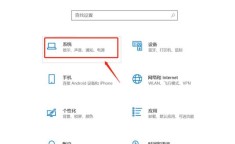excel表格下拉菜单制作步骤相关问答FAQ:
问:如何为单元格添加下拉菜单?
答:在Excel中,您可以通过以下步骤为单元格添加下拉菜单:首先选择要添加下拉菜单的单元格或单元格区域,转到“数据”选项卡,点击“数据工具”组中的“数据验证”按钮(在某些版本中可能显示为“有效性”),在弹出的“数据验证”对话框中,设置允许的数据类型为“序列”,在“源”框中输入下拉菜单的选项,用英文逗号分隔每个选项,点击“确定”按钮,所选单元格就会显示下拉菜单。
问:如何编辑已有的下拉菜单?
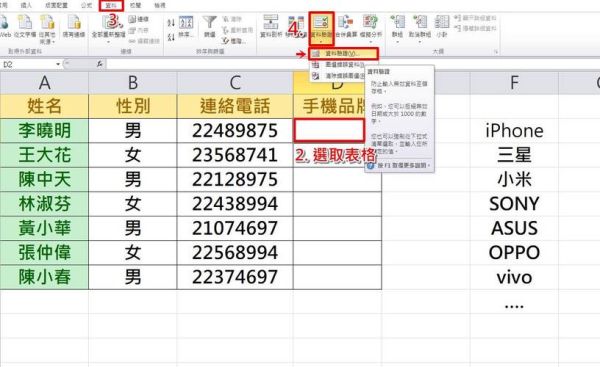
答:要编辑已有的下拉菜单,请按照以下步骤操作:先选中包含下拉菜单的单元格,再次转到“数据”选项卡并点击“数据验证”(或“有效性”),在“设置”标签页中,您会看到当前设定的序列来源,修改“源”框中的选项,以添加、删除或更改下拉菜单中的项,完成后,点击“确定”。
问:如何在多个单元格中快速应用相同的下拉菜单?
答:如果您需要将相同的下拉菜单复制到多个单元格中,可以这样操作:创建完一个单元格的下拉菜单后,使用填充柄(通常是位于所选单元格右下角的小方块)来拖动并复制该下拉菜单至相邻的单元格,也可以选中多个单元格后,再进行一次数据验证设置,一次性为它们添加下拉菜单。
问:下拉菜单中的选项能否设置为动态更新?
答:是的,您可以使下拉菜单的选项根据其他单元格的内容自动更新,这通常涉及到使用命名范围或公式来定义下拉菜单的源,您可以将某个单元格区域命名为“ItemsList”,并在“数据验证”的“源”框中使用这个名称,当“ItemsList”中的数据变化时,下拉菜单的选项也会随之改变。
问:如何删除单元格中的下拉菜单?
答:若要删除单元格中的下拉菜单,请执行以下步骤:选择含有下拉菜单的单元格,进入“数据”选项卡并找到“数据工具”组中的“数据验证”(或“有效性”)按钮,在打开的“数据验证”窗口中,点击“清除全部”按钮以移除所有验证条件,包括下拉菜单,点击“确定”,单元格中的下拉菜单将被移除。